Você pode utilizar a tela de controle de usuário para restringir o uso de algumas opções do software. Para fazer o controle dos usuários e definir qual tela ele terá acesso, abra o controle de contato de usuário que fica no sistema AuE LandOFFICE 2018. Este artigo o ajudará a compreender todas as funções do Controle de Usuário e como e em quais circunstâncias utilizá-la.
Você irá visualizar a seguinte tela:
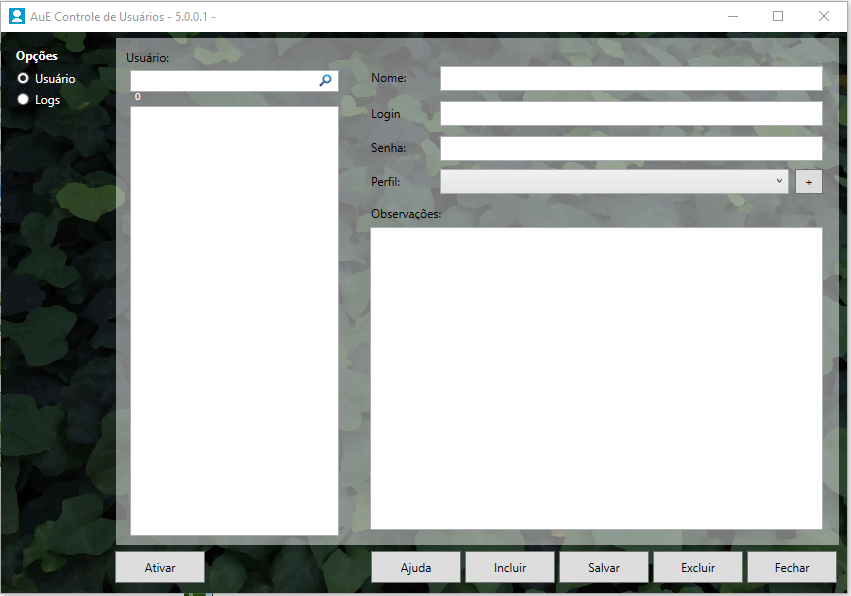
Opções:
Em Opções, a aba Usuários exibe todos os cadastrados e permite a alteração dos dados. É através desta opção que você pode fazer a inclusão de novos usuários.
Em Logs você consegue visualizar tudo o que aconteceu no software, se alguém alterou algum arquivo, qual dos usuários fez a alteração e quando foi feita.
Dados do Usuário:
Mostra os dados do usuário selecionado e também permite incluí-lo em uma categoria, como Admin, Usuário, Desenhista ou Manutenção.
Ativar:
Ativa ou desativa o controle de usuários, dando permissões através das opções de softwares exibidos. Basta marcar as opções desejadas para determinada categoria de usuário e clicar em aplicar.
Incluir:
Permite incluir novos usuários, dando acesso a ficha de cadastro e as categorias de níveis de acesso.